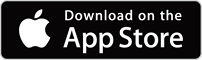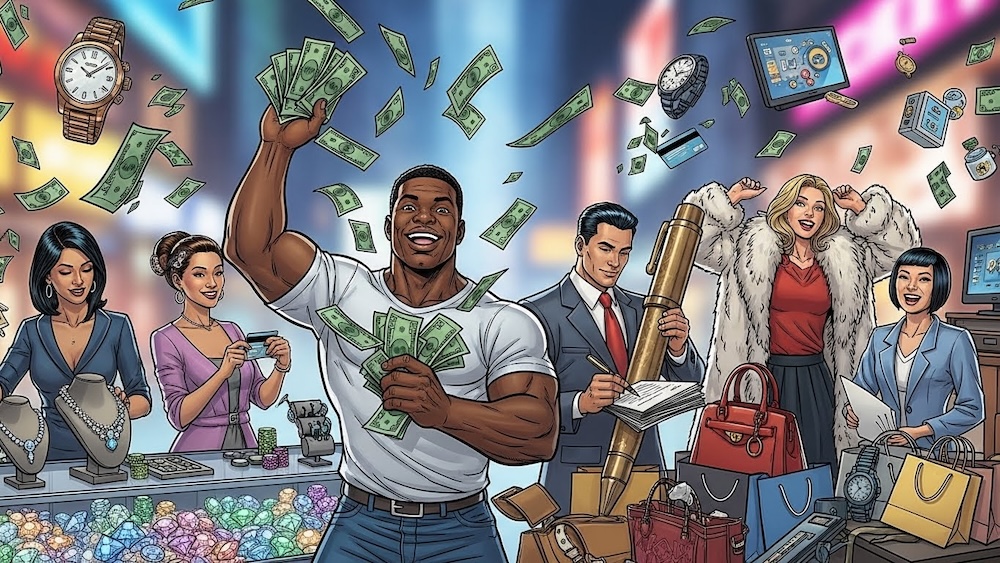出張で飛行機を使うことが多いという人であれば、2018年4月からANAの機内でWi-Fiが使えるようになったことを知っていると思います。
CMを見たことがあるという人も多いはずです。
JALでは一足先に機内のWi-Fiを導入していたので、ようやく追いついたというところでしょうか。
飛行機の中で少しでも仕事ができれば空港にはやめに行くことも減ったり、時間を有効に使えます。
ということで、ANA国内線のWi-Fi Serviceを使ってみた様子をお届けします。
ANA Wi-Fi サービス ご利用方法

座席の前方の雑誌などが入っているところに、A4サイズの冊子が入っています。
パラパラとめくっていくとANA Wi-Fi サービスご利用方法のページがあります。
スマホやタブレットでの利用方法が細かく書いてあるので、これを見ればインターネット接続までたどり着けると思います。
それではインターネット接続の手順を紹介します。
とその前に、Wi-Fi設定をする前にANAのアプリをインストールする必要があります。
【アプリのダウンロードはこちら】
ANA国内線 Wi-Fi Serviceの使い方
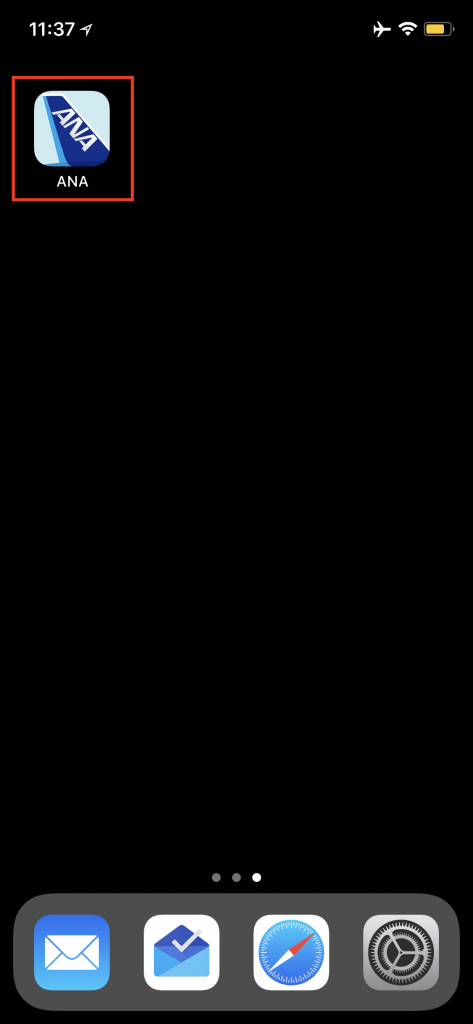
アプリをインストールしたスマホ画面がこちらです。
アプリをタップすると画面が切り替わります。
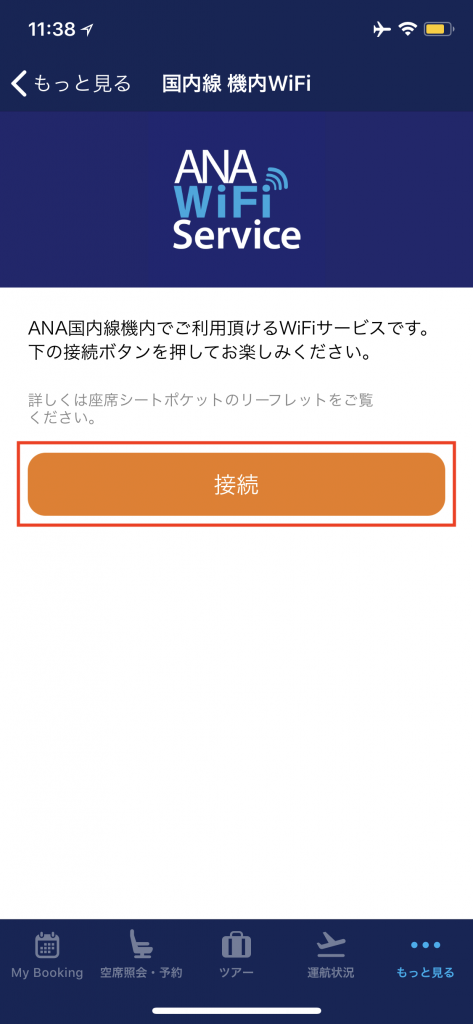
接続画面が表示されたら、オレンジの接続ボタンをタップします。
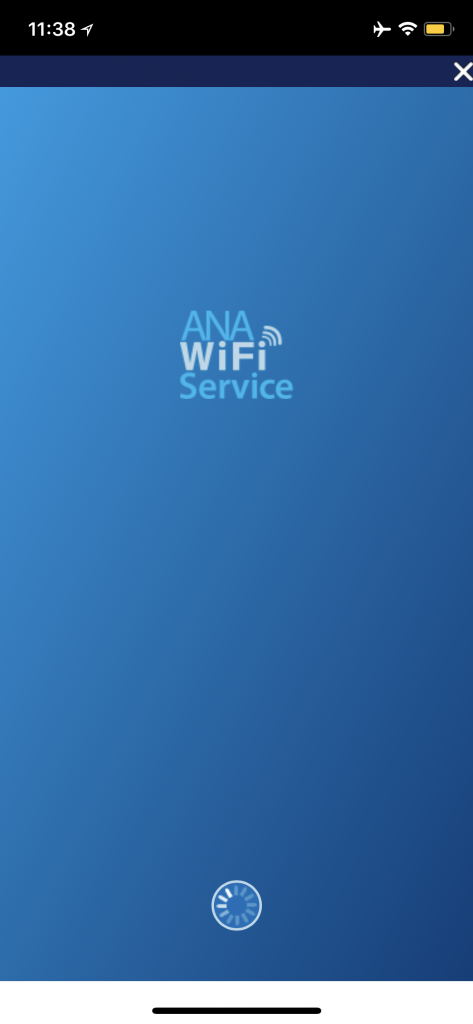

画面が切り替わるまではこんなウェイティング画面が表示されますが我慢です。
場合によっては少々長く感じられるかもしれません。

この画面が表示されたら「ANA WiFi Service」をタップします。
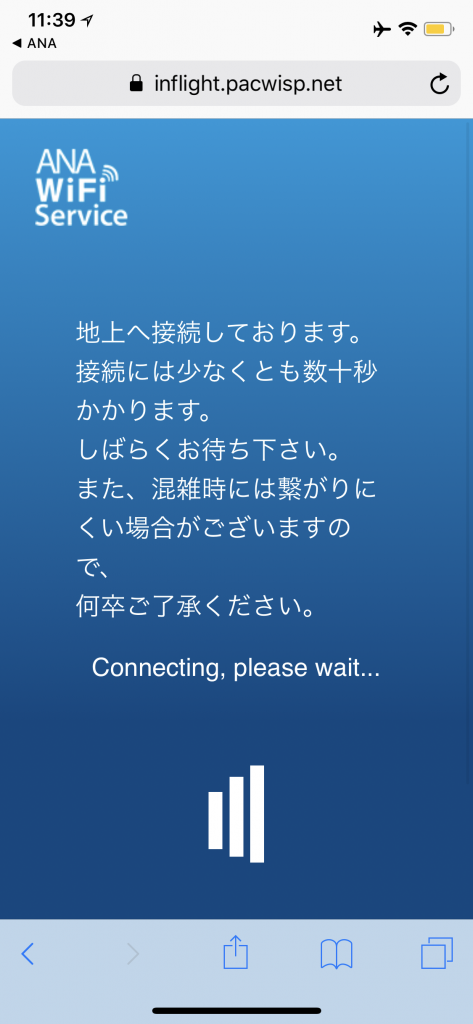
画面が切り替わるのでウェイティングです。
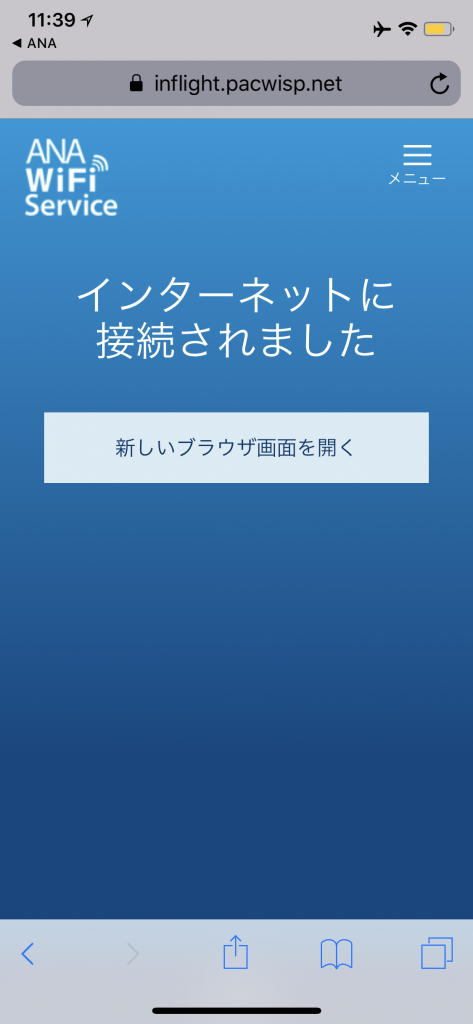
インターネット接続完了です。
設定に関して補足
アプリを立ち上げてログインした後にメールアドレスの入力を求められます。
インターネット接続が完了すると、登録したメールアドレスにサンキューメールが届きます。
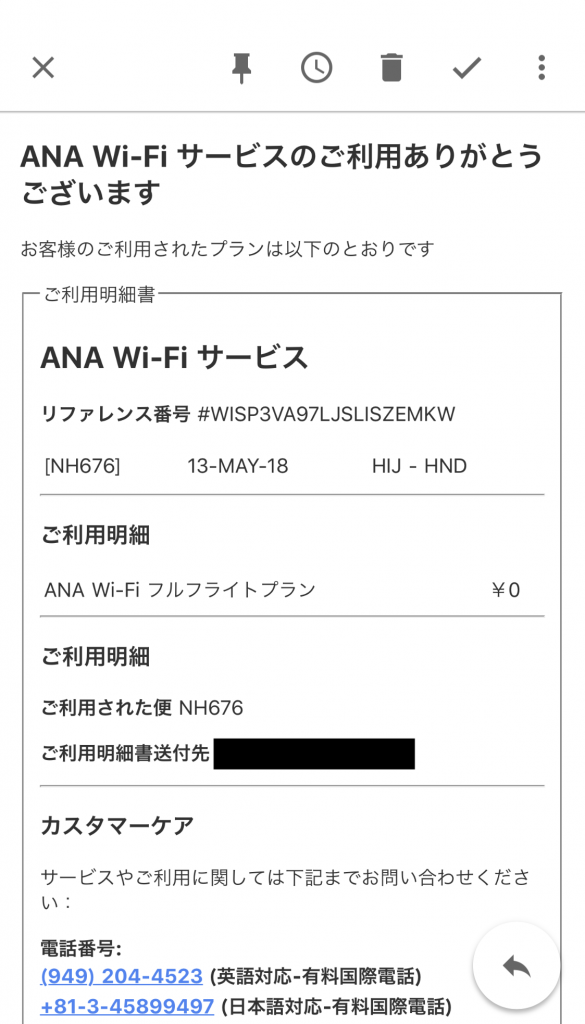
2018年4月以前の機内Wi-Fiであれば、課金するかマイルを使う必要がありました。
ただ、4月以降はご利用明細のところは¥0になっています。
当然ですがちゃんと無料で使えます。
最後に
実際に使ってみた感想ですが、通信速度はかなり遅いです。
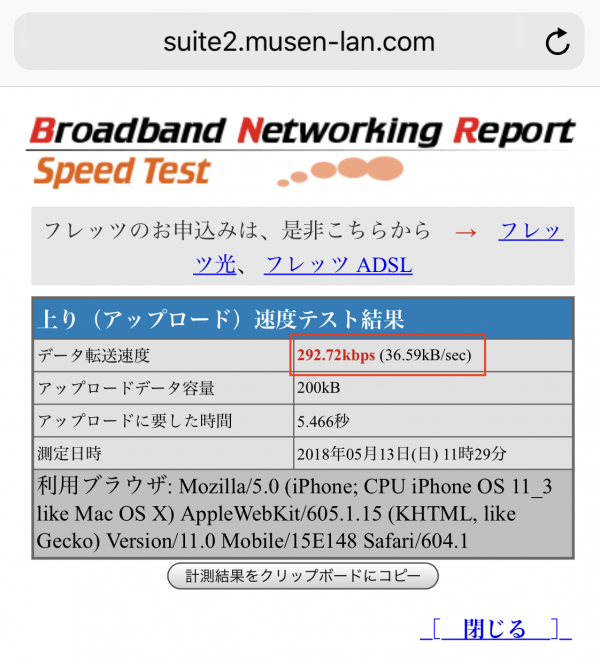
メール、LINE、チャット系アプリ程度であれば十分に使うことはできます。
ただ、アプリのインストールやデータの大きい資料をダウンロードしたりは難しい通信速度です。
また、電子書籍のダウンロードも試みてみましたが、それも厳しいです。
つまり仕事ができるといっても、ちょっとしたメールやチャットの返信ができる程度だと思っておいた方が無難です。
とはいえ、今後の改善により快適になる可能性は十分にあるので、飛行機移動の際には試してみようと思います。